आपकी जीमेल हस्ताक्षर छवि या लोगो कभी-कभी अचानक गायब हो सकता है। जब यह समस्या होती है, तो जीमेल एक खाली बॉक्स दिखाता है जहां छवि होनी चाहिए या कोई छवि नहीं है। यह समस्या वास्तव में भ्रमित करने वाली हो सकती है, खासकर यदि आपने हाल ही में अपनी अनुमति सेटिंग नहीं बदली है। अपनी जीमेल हस्ताक्षर छवि को फिर से सेट करने का प्रयास करें और जांचें कि क्या समस्या बनी रहती है। यदि समस्या दूर नहीं होती है, तो नीचे दिए गए समस्या निवारण समाधानों का पालन करें।
फिक्स: मेरा जीमेल सिग्नेचर इमेज गायब रहता है
एक अलग छवि प्रारूप का प्रयोग करें
अपना हस्ताक्षर लोगो या छवि खोलें और इसे एक अलग प्रारूप में सहेजें। उदाहरण के लिए, यदि आपने पहले छवि को JPEG फ़ाइल के रूप में सहेजा है, तो इसे PNG छवि के रूप में सहेजें और इसे फिर से अपलोड करें। नया हस्ताक्षर प्रारूप सहेजें और जांचें कि क्या समस्या बनी रहती है।
लॉग आउट करें, गुप्त मोड खोलें और छवि को फिर से डालें
अपने Google खाते से साइन आउट करें, और एक नई गुप्त विंडो खोलें। फिर, समस्याग्रस्त छवि या लोगो को फिर से डालें। हस्ताक्षर सहेजें और गुप्त मोड से बाहर निकलें। परिणामों की जाँच करें।
Google साझाकरण अनुमतियां जांचें
यदि आप अपने जीमेल हस्ताक्षर में जिस छवि का उपयोग कर रहे हैं वह Google ड्राइव में संग्रहीत है, तो अपनी गोपनीयता सेटिंग्स जांचें और सुनिश्चित करें कि हर कोई इसे देख सकता है। आमतौर पर, जब आप अपने जीमेल सिग्नेचर में गूगल ड्राइव इमेज डालते हैं, तो इसकी प्राइवेसी सेटिंग्स अपने आप “पर स्विच हो जाती हैं”कोई भी इसे देख सकता है“. दुर्भाग्य से, ऐसे समय होते हैं जब गोपनीयता अनुमतियाँ बदलने में विफल हो जाती हैं और आपको इसे मैन्युअल रूप से करने की आवश्यकता होती है।
- खोलना गूगल ड्राइव.
- उस छवि पर राइट-क्लिक करें जिसे आप अपने जीमेल हस्ताक्षर में जोड़ना चाहते हैं।
- फिर पर क्लिक करें साझा करना.
- अनुमति सेटिंग्स को बदलें कोई भी व्यक्ति जिसके पास लिंक हो.
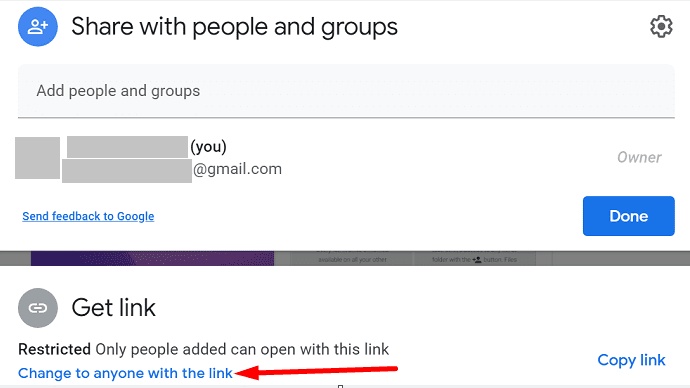
- पर क्लिक करें चित्र डालें और Google ड्राइव से छवि लिंक को कॉपी-पेस्ट करें।
सबसे महत्वपूर्ण बात यह है कि उस छवि को अपने Google ड्राइव खाते से हटाना नहीं है। अगर आप ऐसा करते हैं, तो इमेज आपके जीमेल सिग्नेचर से गायब हो जाएगी। वैकल्पिक रूप से, जीमेल सेटिंग्स पर जाएं और सीधे अपने ड्राइव फोल्डर से इमेज डालें।
सादा पाठ मोड अक्षम करें
यदि आप कोई ईमेल लिखते समय हस्ताक्षर छवि नहीं दिखाते हैं, तो सादा पाठ मोड अक्षम करें।
- पर क्लिक करें नया संदेश.
- फिर पर क्लिक करें लिखें बटन।
- पर क्लिक करें थ्री-डॉट आइकन.
- के आगे चेकमार्क साफ़ करें सादा पाठ मोड.
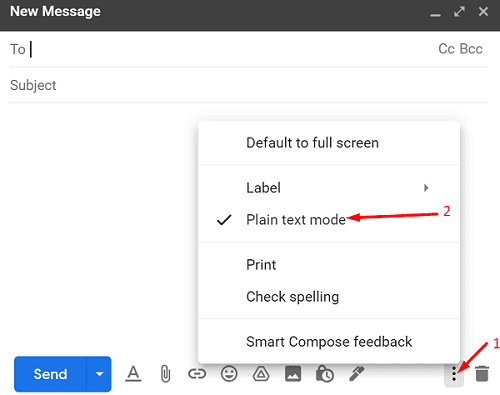
- वर्तमान विंडो बंद करें और जीमेल को पुनरारंभ करें।
- मारो लिखें फिर से बटन दबाएं और जांचें कि क्या आपकी हस्ताक्षर छवि अभी दिखाई दे रही है।
निष्कर्ष
यदि संदेश लिखते समय आपकी जीमेल हस्ताक्षर छवि दिखाई नहीं देती है, तो "सादा पाठ मोड" अक्षम करें। इसके अतिरिक्त, अपने हस्ताक्षर लोगो या छवि को किसी भिन्न प्रारूप में सहेजें और इसे फिर से अपलोड करें। यदि छवि Google डिस्क में संग्रहीत है, तो अपनी गोपनीयता सेटिंग संपादित करें ताकि हर कोई इसे देख सके।
क्या आपने समस्या को ठीक करने का प्रबंधन किया? ऊपर दिए गए तरीकों में से कौन सा तरीका आपके लिए कारगर रहा? नीचे टिप्पणी करके हमें बताएं।